Oculus Air Link es una de las actualizaciones más importantes que jamás haya llegado a un auricular VR. La función aún está en versión beta, pero le permite transmitir de forma inalámbrica sus juegos de PC VR a sus auriculares Oculus Quest 2. Eso significa que ahora puedes jugar juegos como Half-life: Alyx completamente sin cables (suponiendo que lo tengas en una PC y una PC lo suficientemente potente como para ejecutar el juego en primer lugar).
Algunas personas notarán en este punto que la excelente aplicación Virtual Desktop ha estado ofreciendo esta funcionalidad desde hace un tiempo, pero se necesita un poco de retoque para que funcione perfectamente, y tiene sentido tener una solución propia integrada en el auricular ¡Más opciones siempre es algo bueno!
Te mostramos cómo habilitar Oculus Air Link en tu Quest 2.
Nota: esta función todavía está en versión beta en el momento de escribir este artículo, por lo que es posible que no funcione tan bien (o en absoluto) para todos en todos los ámbitos. También debe usar una conexión inalámbrica de 5 GHz y tener su PC conectada a su red a través de un cable Ethernet.
Instalar la aplicación Oculus para PC
Si es propietario de Quest 2 pero no lo ha conectado a su PC a través de Oculus Link para jugar juegos de PC VR, entonces es posible que aún no haya descargado e instalado la aplicación Oculus para PC. Necesitas descargarlo e instalarlo ahora porque la aplicación para PC actuará como el conducto entre sus auriculares y su colección de juegos de realidad virtual para PC.
Al momento de escribir este artículo, la versión de la aplicación Oculus en el enlace anterior es v28, lo que habilitará Air Link como una función experimental en sus auriculares.
Una vez que haya instalado la aplicación Oculus para PC, conecte el visor a su PC mediante un cable USB 3 (el cable de carga que viene con el visor debería funcionar), abra la aplicación Oculus para PC y luego siga las instrucciones para sincronizar el visor con su ORDENADOR PERSONAL. (Haga clic en Dispositivos en la aplicación si nada sucede automáticamente).
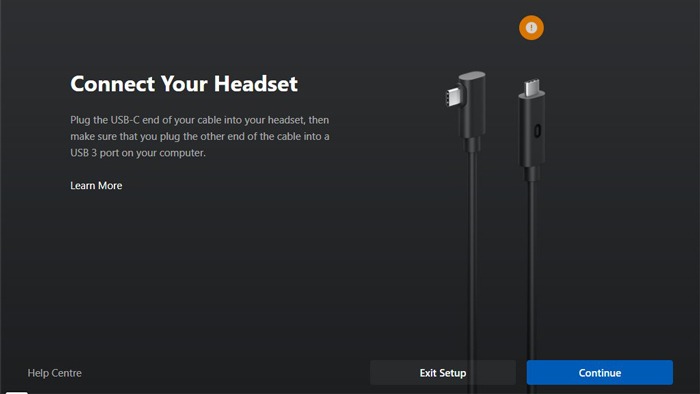
Cuando esté en la sección Dispositivos de la aplicación, sabrá que su auricular está correctamente conectado si tiene un círculo verde junto a su auricular con la notificación «Conectado».
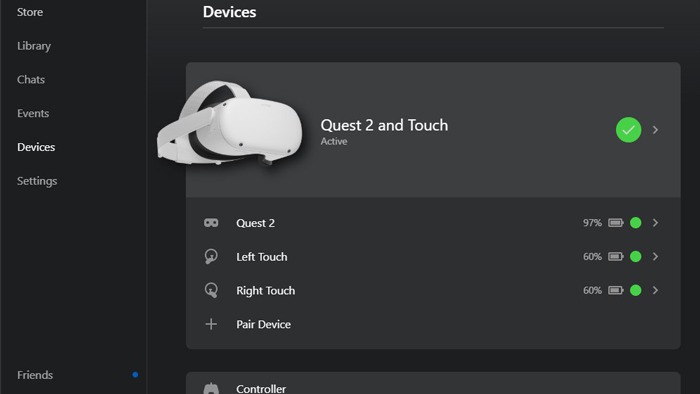
Habilitar enlace aéreo
A continuación, en la aplicación Oculus, vaya a «Configuración -> Beta», luego active el control deslizante Air Link.
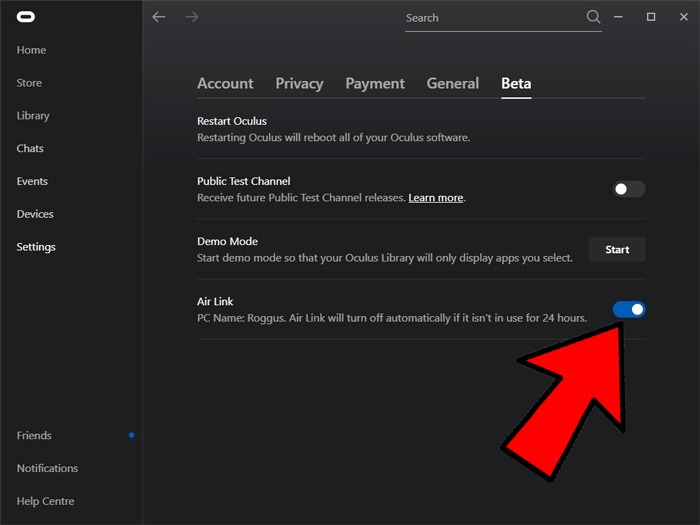
Póngase los auriculares y asegúrese de que está ejecutando la versión de software v28 o superior yendo a «Configuración -> Acerca de» y verificando su versión de software allí.
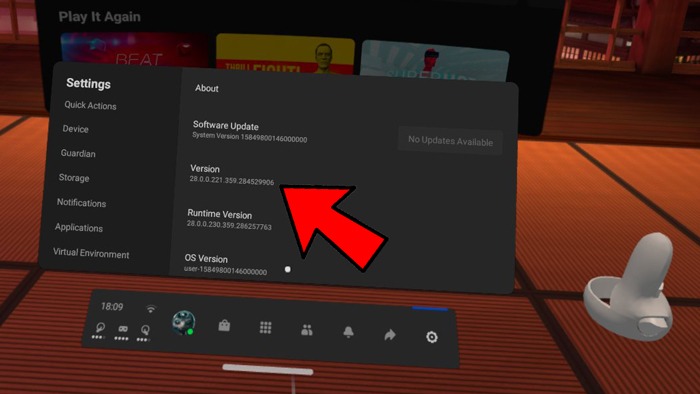
Si aún no está en v28, debería haber un mensaje junto a Actualización de software que diga «Actualización disponible». Si no está allí, es posible que deba esperar a que Oculus implemente la actualización en su región. ¡Lo siento!
Una vez que sus auriculares estén en v28 (o superior), vaya a «Configuración -> Funciones experimentales» y encienda Air Link allí. (Es posible que deba reiniciar su dispositivo para que aparezca la opción).
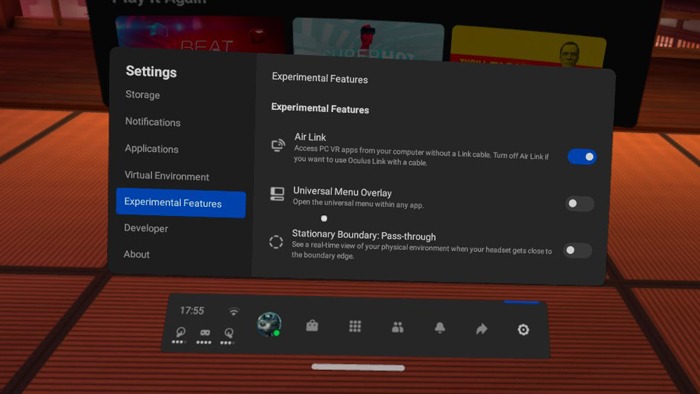
A continuación, vaya a «Configuración -> Acciones rápidas -> Oculus Air Link». Siga las instrucciones para emparejar su dispositivo con su PC a través de Air Link, luego presione Iniciar.
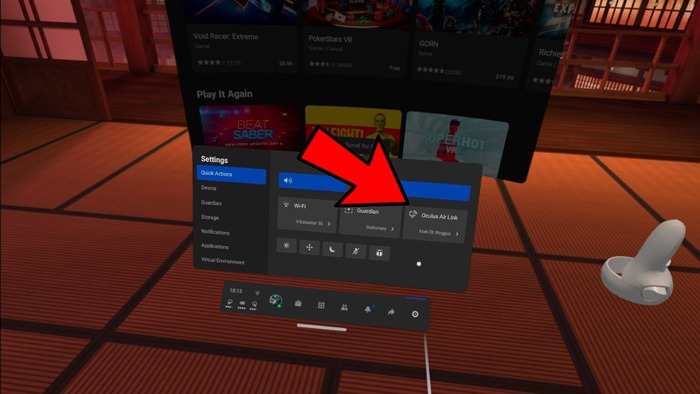
¡Y eso es! Si desea hacer más con sus auriculares, consulte nuestra lista de los mejores juegos de SideQuest y cómo transferir juegos a su Quest 2.
